 Zdroj: Hayato Huseman / Android Central
Zdroj: Hayato Huseman / Android Central
Telefony Samsung jsou výkonné, ale žádný telefon nebude dokonale fungovat ve všech situacích, a proto vám ukážeme, jak vyřešit některé z nejčastějších problémů s telefonem Samsung. Jak váš telefon Samsung začne stárnout, můžete díky novým funkcím a aplikacím za pár let zaznamenat zpomalení. Pokud se vaše zařízení Galaxy čas od času zpomaluje, existuje spousta věcí, které můžete udělat, abyste to napravili - zde jsou naše hlavní tipy.
Jak opravit běžné problémy s telefonem Samsung: Restartování je první krok
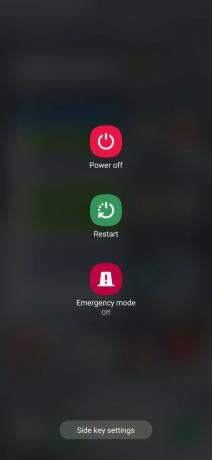 Zdroj: Android Central
Zdroj: Android Central
Někdy se soustředíme na to, abychom se pokusili opravit zpomalení, že zapomeneme na to nejzákladnější, co kdy bylo: restart telefonu. To platí pro všechny telefon s Androidem, nejen zařízení Samsung Galaxy. Ano, smrdí slyšet „vypnuli jste to a znovu zapnuli?“ když máte pocit, že jste už věci vyzkoušeli, ale to je něco, co vy mít jako první krok při řešení potíží s výkonem.
Software a aplikace se mají chovat slušně, ale někdy se tak nestanou - stačí jen jednoduchý restart. Alternativně, i když musíte i nadále hledat různé způsoby, jak problém vyřešit, restartování a získání čistší tabulky je velmi důležité. Restartováním telefonu
a pak při diagnostice můžete alespoň trochu vyjet z cesty, abyste viděli skutečný problém.Chcete-li restartovat, stiskněte a podržte tlačítko tlačítko napájení (pod tlačítky hlasitosti) na dvě sekundy a klepněte na „restartovat“. Pokud jste náhodou zapnuli Bixby na tomto tlačítku, můžete stisknout a podržet tlačítka napájení a snížení hlasitosti na dvě sekundy.
Jak opravit běžné problémy s telefonem Samsung: Zkontrolujte aplikace pro vybíjení baterie
 Zdroj: Android Central
Zdroj: Android Central
Většinu času lze problémy s výkonem spojit s nesprávně fungující aplikací - ne-li s několika aplikacemi. Typicky, pokud aplikace způsobuje dostatečně velký problém na zpomalení celý váš telefon, také to vybíjí baterii. Při pohledu na využití baterie vám tedy může být jasné, kde hledat dále. Využití baterie najdete v nastavení, péče o zařízení, baterie, a využití baterie. Nejlepší je zkontrolovat využití baterie na konci dne, abyste získali co nejúplnější informace.
Když se podíváte na využití baterie za den, žádná jednotlivá aplikace by neměla představovat velké procento váš součet, pokud to není vysoce výkonná aplikace, která dává smysl - pomyslete na aplikaci pro streamování médií nebo 3D hru příklad. Jakákoli „normální“ aplikace, kterou používáte relativně krátkou dobu a není graficky náročná, by měla být někde v 1–5% vašeho využití. Pokud aplikace používá více než to, stojí za to ji dále prozkoumat. To platí dvojnásob, pokud v tomto seznamu uvidíte aplikaci, kterou jste nedávno neotevřeli - aplikace, která je většinou spuštěna na pozadí, může způsobit problémy.
Na novější telefony Samsung běží jedno uživatelské rozhraní 2 a vyšší, obrazovka využití baterie vám dokonce umožňuje drhnout zpět a zobrazit data baterie z předchozích dnů, což může být užitečné. Pokud uvidíte aplikaci, která vám dnes vybíjí baterii, můžete se vrátit za poslední týden a zjistit, zda se jedná o konzistentní problém nebo o něco, co jste právě dnes udělali.
Jak opravit běžné problémy s telefonem Samsung: Podívejte se na využití paměti (RAM)
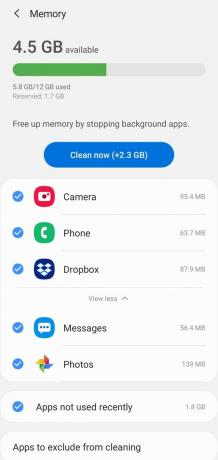 Zdroj: Android Central
Zdroj: Android Central
Stejně jako při pohledu na využití baterie můžete také vidět, kolik paměti aplikace používají. Vysoké využití paměti může naznačovat špatnou aplikaci, a když ji používáte mnoho paměti, může to všechno zpomalit, protože zbytek systému se snaží získat paměť, kterou potřebuje. Jít do nastavení, péče o zařízení, a Paměť.
Uvidíte zde rozpis, kolik paměti se v poslední době používá, ale neměli byste být okamžitě znepokojeni. První věcí, na kterou se podíváme, je nejvyšší odečet, který ukazuje, kolik paměti máte k dispozici. Pokud máte k dispozici přes 1 GB, vy nemusíte tady nic dělat - vzdorujte nutkání stisknout tlačítko "vyčistit nyní", prosím. Váš telefon je předpokládal přidělit RAM aplikacím a aplikacím by měl viset na množství RAM, které potřebují. Dokud nedrží RAM, když to ostatní aplikace a části systému potřebují, zde není problém.
Jediné problémy nastanou, když uvidíte zde uvedenou aplikaci, která používá spousty RAM, pokud jste tuto aplikaci v poslední době ve skutečnosti nepoužívali. Stejně jako diskuse o baterii by aplikace, kterou nepoužíváte aktivně, neměla zabírat telefonní zdroje. V takovém případě můžete vynutit zastavení aplikace a zjistit, zda byl problém jednorázový nebo něco, co byste měli dále prozkoumat. Aplikace většinou využívají paměť správně a systém telefonu odebere RAM z aplikací, které nebyly použity. Samozřejmě vždy existují výjimky.
Jak opravit běžné problémy s telefonem Samsung: Snižte rozlišení obrazovky
Telefony Samsung jsou známé svými displeji a součástí rovnice je jejich super vysoké rozlišení. Zatímco jeho nové telefony jsou více než schopné spouštět každý úkol v nejvyšším rozlišení, jak se stárnou telefony a aplikace se stávají intenzivnějšími, existuje šance, že starší hardware nemusí být schopen udržet krok. Čím vyšší je rozlišení displeje, tím tvrději procesor musí pracovat, aby zobrazil veškerou grafiku na obrazovce, takže snížení rozlišení usnadňuje jeho práci a může vše urychlit.
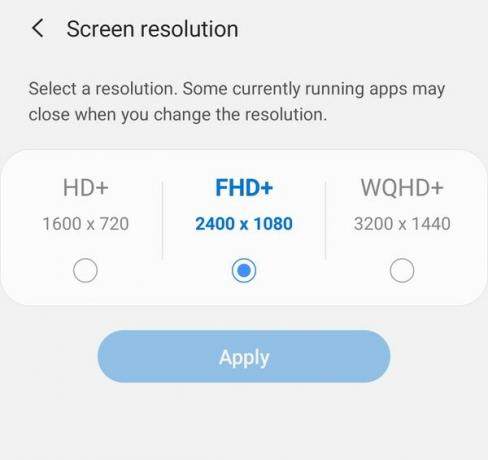 Zdroj: Android Central
Zdroj: Android Central
Jít do nastavení, Zobrazit, a Rozlišení obrazovky vyberte nižší rozlišení. Ve výchozím nastavení telefony Samsung nepoužívají ani nejvyšší rozlišení - z důvodu výkonu a výdrže baterie - ale možná jste je dříve nastavili. Na moderních telefonech Samsung pravděpodobně uvidíte možnosti HD +, FHD + a QHD +.
Pěkné je, že na nejnovějších displejích Samsung si opravdu nevšimnete rozdílu ve vizuální čistotě mezi QHD + a poklesem na FHD +. Displeje mají stále dobrou hustotu pixelů při nižším rozlišení a v závislosti na kvalitě vašeho zraku si možná nebudete moci všimnout rozdílu v rozlišení HD + na některých telefonech.
Jak opravit běžné problémy s telefonem Samsung: Odinstalujte (nebo deaktivujte) nepoužívané aplikace
 Zdroj: Android Central
Zdroj: Android Central
Když se pokoušíte vystopovat zpomalení, které podle vás souvisí s aplikací, může vám to připadat jako honička za divokými husími, pokud máte nainstalované stovky aplikací. Často to může být aplikace, kterou ve skutečnosti nepoužíváte, ale je z jakéhokoli důvodu právě nainstalována v telefonu. Skutečnost, že se jedná o nepoužívanou aplikaci, může znesnadnit její sledování jako viníka. Abychom to zjednodušili, můžete snížit počet příležitostí pro špatně fungující aplikace pouhým odinstalováním těch, které nepotřebujete.
Jít do nastavení a aplikace zobrazíte úplný seznam všech aplikací v telefonu. Klepněte na tlačítko nabídky v pravém horním rohu klepněte na seřazeno podlea vyberte naposledy použitý - toto ukáže vaše nejméně použité aplikace ve spodní části seznamu. Možná vás překvapí, že některé z těchto aplikací jsou stále nainstalovány, nebo jak dlouho je to od doby, kdy jste je používali. Pokud chcete snížit zatížení aplikace, je to skvělé místo pro začátek.
Chcete-li ponechat aplikaci nainstalovanou, ale uloženou na později, můžete ji místo toho „deaktivovat“. Tím jej udržíte v úložišti telefonu a udržíte všechna svá data, ale zaručíte, že jej nebude možné spustit, dokud jej později nepovolíte. Udělejte to, pouze pokud máte v telefonu dostatek volného místa.
Jak opravit běžné problémy s telefonem Samsung: Obnovit výchozí nastavení
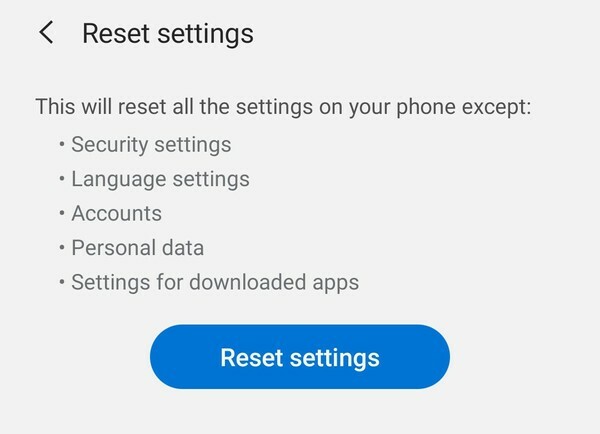 Zdroj: Android Central
Zdroj: Android Central
Pokud nemůžete sledovat konkrétní aplikaci nebo jinou příčinu zpomalení telefonu, může být užitečné pouze resetovat Všechno nastavení telefonu, aby se vrátil k běžnému fungování, jako když jste jej poprvé dostali. Provedením resetu „nastavení“ telefon vymaže všechny vaše změny provedené v zabezpečení, jazyku, účtech, osobních údajích a nastavení stažených aplikací (jako jsou výchozí aplikace atd.).
Chcete-li provést reset nastavení, přejděte na nastavení, obecné vedení, resetovat a klepněte na resetovat nastavení. Aby bylo jasno, bude ne smažte své aplikace nebo data aplikací, takže nebudete muset nic znovu instalovat nebo se do svých aplikací znovu přihlašovat. Nicméně, to vůle smažte spoustu vylepšení, které jste během měsíce a let pomocí telefonu provedli. Věci se vrátí na relativně prázdnou tabulku, ale vyhnete se potížím s nutností zálohování a obnovy všech vašich aplikací a dat. To je dobrý kompromis.
Jak opravit běžné problémy s telefonem Samsung: Obnovení továrního nastavení
 Zdroj: Android Central
Zdroj: Android Central
Když vše ostatní selže a vy nemůžete sledovat zdroje zpomalení vašeho telefonu, posledním krokem je provést obnovení továrního nastavení. To odfoukne všechna vaše přizpůsobení, aplikace a data a začne znovu, stejně jako telefon vyšel z krabice. Je to jaderná varianta.
Než půjdete dál, ujistěte se, že ano zálohujte všechna svá data. Obnoví se tovární nastavení všechno, a nechcete o něj přijít natrvalo! Máme kompletní průvodce zálohováním telefonu Android, což vám pomůže zajistit, aby všechna vaše důležitá data byla bezpečná a připravená k obnovení zpět do telefonu po resetování.
Jakmile máte jistotu, že máte zálohována všechna důležitá data, vraťte se zpět do nastavení resetování a klepněte na Obnovení továrních dat. Telefon vám připomene vše, co se odstraňuje, a účty, které se odstraňují. Možná budete muset potvrdit heslo k účtu Samsung. Poté znovu potvrďte a telefon se automaticky resetuje do továrního nastavení. Restartuje se, odstranění trvá pár minut a restartuje se znovu - po návratu bude zcela nový.
Nová vlajková loď

Hlavní vlajková loď společnosti Samsung je hitem
Je tu spousta lásky k S20, od jeho vynikajícího hardwaru a specifikací až po pevný všestranný kamerový systém. Toto je hodný upgrade pro každého majitele Samsung.
- 1 000 $ na Amazonu
- 1 000 $ při Best Buy
- 959 $ ve společnosti Walmart
Stylus powerhouse

- Od 1099 $ na Amazonu
- Od 1 100 $ při Best Buy
- Od 1100 $ v B&H
Za pero S neexistuje žádná náhrada
Pokud jste věrným kupujícím Galaxy Note, je Note 20 Ultra pravděpodobně nejlepší možnou verzí, ve kterou jste mohli doufat. Díky mnohem vylepšenému zážitku ze S Pen, obrovskému upgradu fotoaparátu oproti předchozím verzím Note a všem možným specifikacím, které byste mohli požádat, stojí tento monolit 1300 $ za cenu vstupného. Musíte jen vědět, že to potřebujete.
Můžeme získat provizi za nákupy pomocí našich odkazů. Zjistit více.

S tolika odstíny je tu barva Galaxy S20 FE pro každého.
Samsung nás opravdu rozmazluje barvami Galaxy S20 FE. Může být těžké vybrat si mezi touto šťavnatou červenou, svěží zelenou, luxusní fialovou a další, Pojďme se tedy podívat na všechny barevné stránky vedle sebe a zjistit, který z nich patří do vašeho kapsa.

Zde jsou nejlepší případy pro Galaxy S10.
I když to není nejnovější telefon, Galaxy S10 je jedním z nejhezčích a nejklouzavějších telefonů na trhu. Nezapomeňte jej vybavit jedním z těchto případů.

Lidé, kteří chtějí zakořenit a upravit, by si měli tyto telefony Android vyzkoušet.
Pokud se díváte dopředu a víte, že na svém příštím telefonu budete chtít změnit něco, co vyžaduje vlastní software nebo přístup root, jsou tyto telefony nejlepší volbou.

Andrew Martonik
Andrew je výkonným redaktorem pro Android v USA. Od dob Windows Mobile je mobilním nadšencem a od roku 2012 pokrývá všechny věci spojené s Androidem jedinečnou perspektivou na AC. Chcete-li získat návrhy a aktualizace, můžete ho kontaktovat na adrese [email protected] nebo na Twitteru na adrese @andrewmartonik.
